Фик Филе Екплорер не истиче изабране датотеке или фасцикле
Мисцелланеа / / November 28, 2021
Корисници Виндовс 10 су пријавили нови проблем у којем када изаберете датотеке или фасцикле у Филе Екплорер-у, ове датотеке и фасцикле неће бити истакнуте иако су ови фајлови и фасцикле изабрани, али нису истакнути, због чега је немогуће утврдити који је изабран или који не.
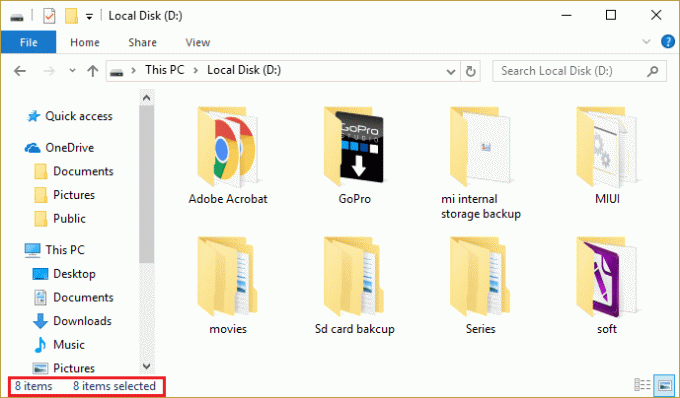
То је веома фрустрирајуће питање јер то онемогућава рад са датотекама и фасциклама у оперативном систему Виндовс 10. У сваком случају, алат за решавање проблема је ту да реши овај проблем, тако да без губљења времена, хајде да видимо како да заиста решимо овај проблем у оперативном систему Виндовс 10 помоћу доле наведених корака за решавање проблема.
Садржај
- Фик Филе Екплорер не истиче изабране датотеке или фасцикле
- Метод 1: Поново покрените Виндовс Филе Екплорер из менаџера задатака
- Метод 2: Извршите потпуно искључивање
- Метод 3: Укључите и искључите режим високог контраста
- Метод 4: Промените испуштање позадине
- Метод 5: Онемогућите брзо покретање
- Метод 6: Покрените проверу системских датотека (СФЦ) и проверите диск (ЦХКДСК)
Фик Филе Екплорер не истиче изабране датотеке или фасцикле
Обавезно креирајте тачку враћања за случај да нешто крене наопако.
Метод 1: Поново покрените Виндовс Филе Екплорер из менаџера задатака
1. Притисните Цтрл + Схифт + Есц за отварање Таск Манагер.

2. Сада пронађите Виндовс Екплорер на листи процеса.
3. Кликните десним тастером миша на Виндовс Екплорер и изаберите Заврши задатак.

4. Ово ће затворити Филе Екплорер и да бисте га поново покренули, кликните Датотека > Покрени нови задатак.

5. Откуцајте Екплорер.еке у дијалогу и притисните ОК.

Ово ће поново покренути Виндовс Екплорер, али овај корак само привремено решава проблем.
Метод 2: Извршите потпуно искључивање
1. Притисните тастер Виндовс + Кс, а затим изаберите Командни редак (Администратор).
2. Унесите следећу команду у цмд и притисните Ентер:
искључивање /с /ф /т 0
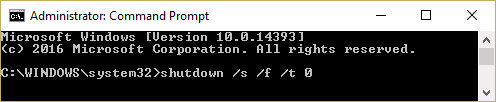
3. Сачекајте неколико минута јер потпуно гашење траје дуже од нормалног искључивања.
4. Када се рачунар потпуно искључи, поново га покрените.
Ово би требало Фик Филе Екплорер не истиче изабране датотеке или фасцикле али ако сте и даље заглављени у овом проблему, следите наставак на следећи метод.
Метод 3: Укључите и искључите режим високог контраста
Једноставна поправка за Филе Екплорер не истиче изабране датотеке или фасцикле да би проблем био укључивање и искључивање режима високог контраста. Да бисте то урадили, притисните леви Алт + леви Схифт + Принт Сцреен; а искачући прозор ће питати „Желите ли да укључите режим високог контраста?” изаберите Да. Када се режим високог контраста поново омогући, покушајте да изаберете датотеку и фасцикле и видите да ли можете да их истакнете. Поново онемогућите режим високог контраста притиском на леви Алт + леви Схифт + Принт Сцреен.
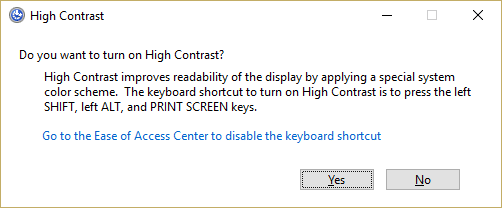
Метод 4: Промените испуштање позадине
1. Кликните десним тастером миша на радну површину и изаберите Персонализујте.

2. Под Позадина бира пуну боју.
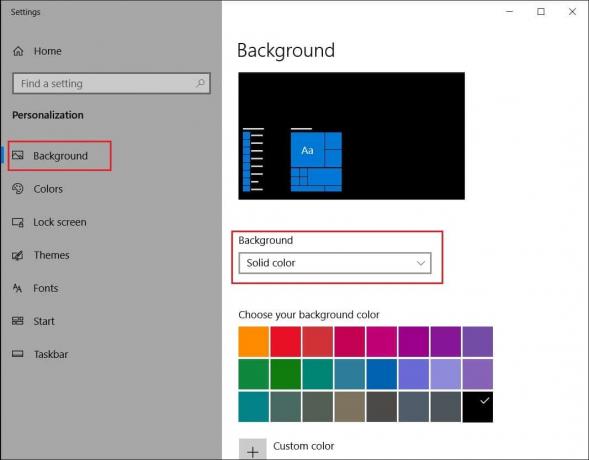
3. Ако већ имате једнобојну позадину, изаберите било коју другу боју.
4. Поново покрените рачунар да бисте сачували промене и ово би требало да буде у могућности Фик Филе Екплорер не истиче изабране датотеке или фасцикле.
Метод 5: Онемогућите брзо покретање
1. Притисните тастер Виндовс + Р, а затим откуцајте поверцфг.цпл и притисните ентер да отворите опције напајања.
2. Кликните на Одаберите шта раде дугмад за напајање у горњој левој колони.

3. Затим кликните на Промените подешавања која тренутно нису доступна.
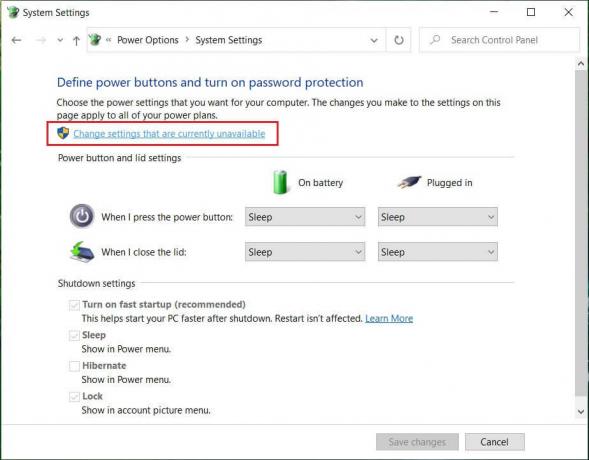
4. Опозовите избор Укључи брзо покретање под Подешавања искључивања.
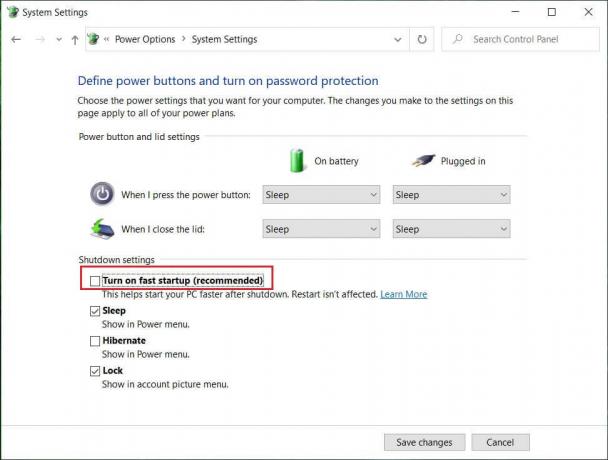
5. Сада кликните Сачувај промене и Поново покрените рачунар.
Ако горе наведено не успе да онемогући брзо покретање, покушајте ово:
1. Притисните тастер Виндовс + Кс, а затим кликните Командни редак (Администратор).

2. Унесите следећу команду у цмд и притисните Ентер:
поверцфг -х искључен
3. Поново покрените да бисте сачували промене.
Метод 6: Покрените проверу системских датотека (СФЦ) и проверите диск (ЦХКДСК)
Тхе сфц /сцаннов команда (Систем Филе Цхецкер) скенира интегритет свих заштићених Виндовс системских датотека и замењује погрешно оштећене, промењене/модификоване или оштећене верзије исправним верзијама ако могуће.
1. Отворите командну линију са административним правима.
2. Сада у цмд прозору откуцајте следећу команду и притисните Ентер:
сфц /сцаннов

3. Сачекајте да се заврши провера системских датотека.
Поново пробајте апликацију која је давала грешка а ако и даље није поправљено, пређите на следећи метод.
4. Затим покрените ЦХКДСК одавде Поправите грешке у систему датотека помоћу услужног програма за проверу диска (ЦХКДСК).
5. Пустите да се горњи процес заврши и поново покрените рачунар да бисте сачували промене.
Препоручено:
- Поправите грешку 0к8007025д док покушавате да вратите
- Поправите враћање система у претходно стање
- Онемогућите искачући прозор док померате Виндовс
- Поправи грешку при враћању система 0к80070091
То је то што сте успешно имали Фик Филе Екплорер не истиче изабране датотеке или фасцикле ако још увек имате питања у вези са овим водичем, слободно их поставите у одељку за коментаре.



